Wie behebt man, dass die öffentliche WLAN-Anmeldeseite unter Windows 10 nicht angezeigt wird?
Veröffentlicht: 2019-10-28Eine der Freuden beim Besuch eines Cafés oder Einkaufszentrums ist der öffentliche Wi-Fi-Zugang, den wir genießen können.
Aber was ist, wenn nach dem Verbinden mit dem Netzwerk die Anmeldeseite nicht angezeigt wird? Sie können also nicht im Internet surfen. Was können Sie tun, wenn Sie sich in einer solchen Klemme befinden?
Bitte lesen Sie weiter, um herauszufinden, wie Sie eine öffentliche WLAN-Anmeldeseite anzeigen können.
So erzwingen Sie das Öffnen einer Anmeldeseite für ein öffentliches Wi-Fi-Netzwerk
Kostenlose und kostenpflichtige öffentliche Wi-Fi-Netzwerke haben eines gemeinsam, und das ist das Captive Portal. Dies ist eine Webseite, auf die Sie stoßen, bevor Ihnen der Internetzugang gewährt werden kann. Es erfordert oft die Eingabe einer vorab zugewiesenen Benutzer-ID und eines Passworts oder die Zustimmung zu einigen Nutzungsbedingungen.
Stellen Sie sich die Unannehmlichkeiten vor, wenn Sie nicht zu Hause sind. Sie müssen sich auf eine Konferenz vorbereiten, können sich aber nicht mit einem Hotel-WLAN verbinden, weil das Captive Portal sich weigert, im Browser Ihres Windows 10-Geräts angezeigt zu werden.
Sie können eine öffentliche WLAN-Anmeldeseite nicht sehen? Probieren Sie diese Lösungen aus:
- Starten Sie Ihren PC neu
- Verwenden Sie einen anderen Browser
- Deaktivieren Sie die Popup-Blockierung
- Setzen Sie die Netzwerkverbindung zurück
- Öffnen Sie die Standardseite des Routers
- Deaktivieren Sie DNS-Server von Drittanbietern
- Aktivieren Sie den Inkognito-Modus
- Leeren Sie den DNS-Cache über die Eingabeaufforderung
- Erneuern Sie die DHCP-Lease
- Deaktivieren Sie die Firewall vorübergehend
- Aktualisieren Sie Ihren Netzwerkadaptertreiber
Wir empfehlen Ihnen, diese Lösungen nacheinander wie dargestellt auszuprobieren. Es steht Ihnen jedoch frei, in jeder beliebigen Reihenfolge vorzugehen.
Kommen wir gleich zur Sache, sollen wir?
Lösung 1: Starten Sie Ihren PC neu
Diese Problemumgehung könnte alles sein, was erforderlich ist, um das Problem zu beheben. Was Sie tun müssen, ist:
- Trennen Sie die Verbindung zum Netzwerk und schalten Sie Ihr WLAN aus.
- Melden Sie sich vom Benutzerkonto auf Ihrem Computer ab und fahren Sie das System herunter.
- Schalten Sie den PC wieder ein und melden Sie sich erneut bei Ihrem Benutzerkonto an.
- Schalten Sie Ihr WLAN ein und verbinden Sie sich erneut mit dem Netzwerk. Prüfen Sie, ob die Anmeldeseite jetzt in Ihrem Browser angezeigt wird.
Lösung 2: Verwenden Sie einen anderen Browser
Wenn das Problem nach dem Neustart Ihres PCs weiterhin besteht, besteht die nächstbeste Option darin, einen anderen Browser wie Microsoft Edge oder Firefox als Standardbrowser festzulegen. Vielleicht kommt jetzt das Gefangenenportal.
Sie können diesen Schritten folgen:
- Gehen Sie zum Startmenü (drücken Sie die Windows-Logo-Taste auf Ihrer Tastatur).
- Geben Sie „Systemsteuerung“ in das Suchfeld ein. Die Option wird als Beste Übereinstimmung angezeigt. Klick es an.
- Wählen Sie im Drop-down-Menü „Anzeigen nach“ die Option „Kategorie“ aus.
- Suchen Sie „Programme“ und klicken Sie darauf.
- Klicken Sie nun auf Standardprogramme.
- Klicken Sie auf "Standardprogramme festlegen".
- Warten Sie, bis die Seite geladen ist. Wählen Sie dann den Browser aus, den Sie verwenden möchten, und klicken Sie auf die Option „Dieses Programm als Standard festlegen“.
- OK klicken.
Sie können fortfahren und sich erneut mit dem Wi-Fi-Netzwerk verbinden. Starten Sie den neuen Standardbrowser und prüfen Sie, ob die Anmeldeseite angezeigt wird.
Hinweis: Möglicherweise müssen Sie den neuen Browser nicht unbedingt als Standard festlegen. Starten Sie es einfach und versuchen Sie, eine Website zu besuchen. Das Gefangenenportal könnte erscheinen.
Lösung 3: Deaktivieren Sie die Popup-Blockierung
Ihr Browser ist möglicherweise so eingestellt, dass er Pop-ups blockiert, um Daten zu sparen, Seiten schneller zu laden und Sie auch davor zu schützen, lästige Werbung zu sehen, wenn Sie eine Website besuchen. Dies könnte jedoch auch dazu führen, dass die öffentliche WLAN-Anmeldeseite nicht mehr angezeigt wird.
Wir werden uns nun ansehen, wie Sie die Popup-Blockierung in Chrome, Microsoft Edge und Firefox deaktivieren.
Chrom:
- Starten Sie den Browser und klicken Sie auf das Drei-Punkte-Symbol in der oberen rechten Ecke des Fensters.
- Klicken Sie im Kontextmenü auf Einstellungen.
- Scrollen Sie zum Ende der Seite und klicken Sie auf das Dropdown-Menü „Erweitert“, um auf weitere Einstellungen zuzugreifen.
- Klicken Sie auf „Site-Einstellungen“ und scrollen Sie nach unten zu „Pop-ups und Weiterleitungen“.
- Deaktivieren Sie auf der sich öffnenden Seite die Option „Blockiert (empfohlen)“, indem Sie auf den Schieberegler auf der rechten Seite klicken. Es ändert sich dann in „Erlaubt“.
- Schließen Sie die Registerkarte Einstellungen oder starten Sie Ihren Browser neu.
Microsoft Edge:
- Starten Sie den Browser.
- Klicken Sie auf die Schaltfläche „Mehr“ (das horizontale „Dreipunkt“-Symbol in der oberen rechten Ecke des Fensters).
- Klicken Sie auf Einstellungen und dann auf der linken Seite auf Datenschutz und Sicherheit.
- Unter Sicherheit finden Sie „Pop-ups blockieren“. Klicken Sie auf den Schalter, um ihn auszuschalten.
- Schließen Sie die Registerkarte Einstellungen oder starten Sie den Browser neu.
Feuerfuchs:
- Starten Sie den Browser.
- Klicken Sie auf das Menüsymbol (die horizontalen drei Punkte).
- Klicken Sie auf Einstellungen > Inhalt.
- Deaktivieren Sie das Kontrollkästchen für "Pop-up-Fenster blockieren".
- Schließen Sie die Registerkarte Einstellungen oder starten Sie den Browser neu.
Nachdem Sie die Option in Ihren Browsereinstellungen deaktiviert haben, stellen Sie außerdem sicher, dass Sie alle Popup-Blocker von Drittanbietern deaktivieren, die auf Ihrem PC aktiv sind.
Lösung 4: Setzen Sie die Netzwerkverbindung zurück
Folgendes müssen Sie tun:
- Klicken Sie auf das WLAN-Symbol in der linken Ecke Ihrer Taskleiste.
- Klicken Sie auf die Registerkarte Wi-Fi, um es zu deaktivieren.
- Aktivieren Sie die Netzwerkverbindung erneut, indem Sie erneut auf das Wi-Fi-Symbol und die Registerkarte Wi-Fi klicken.
- Starten Sie Ihren Browser und versuchen Sie, "Google.com" aufzurufen. Die Anmeldeseite kann jetzt erscheinen.
Wenn das Problem weiterhin besteht, nachdem Sie alle oben genannten vier Korrekturen ausprobiert haben, machen Sie sich keine Sorgen. Es wird nicht lange dauern. Fahren Sie mit den anderen Lösungen unten fort.
Lösung 5: Öffnen Sie die Standardseite des Routers
Befolgen Sie diese einfachen Schritte, um auf die Standardseite des Routers zuzugreifen:
- Verbinden Sie sich mit dem öffentlichen Wi-Fi-Netzwerk.
- Öffnen Sie Ihren Browser.
- Geben Sie Folgendes in die URL-Leiste ein und drücken Sie dann die Eingabetaste, um auf die Anmeldeseite des Routers zu gelangen:
- 0.0.1
- 168.1.1
- http://localhost
- ca
- es
Dies sollte ausreichen, um die Anzeige der Wi-Fi-Anmeldeseite zu erzwingen. Falls dies jedoch nicht funktioniert, müssen Sie die IP-Adresse des verbundenen Routers manuell abrufen und stattdessen in die URL-Leiste eingeben. Drücken Sie dann die Eingabetaste, um die Anmeldeseite zu öffnen.
So erhalten Sie die IP-Adresse des verbundenen Routers:
- Öffnen Sie das Dialogfeld „Ausführen“. Sie können dies tun, indem Sie die Kombination Windows-Logo-Taste + R auf Ihrer Tastatur drücken.
- Geben Sie „CMD“ in das Textfeld ein und drücken Sie die Eingabetaste oder klicken Sie auf die Schaltfläche „OK“, um das Eingabeaufforderungsfenster zu öffnen.
- Geben Sie „ipconfig“ ein (achten Sie darauf, die Anführungszeichen nicht einzuschließen) und drücken Sie die Eingabetaste.
- Suchen Sie die IPv4-Adresse, die unter „Wireless LAN Adapter Wi-Fi:“ angezeigt wird.
- Kopieren Sie nun die Adresse, fügen Sie sie in die URL-Leiste Ihres Browsers ein und drücken Sie die Eingabetaste. Sie können dann ohne weitere Probleme im Internet surfen.
Lösung 6: Deaktivieren Sie DNS-Server von Drittanbietern
Ein DNS-Server (Domain Name System) eines Drittanbieters wie Dyn, der öffentliche DNS-Server von Google usw. kann manchmal eine ordnungsgemäße Verbindung zu einem öffentlichen WLAN einschränken.
Wenn dies in Ihrem Fall zutrifft, dh wenn Sie einen DNS-Server eines Drittanbieters auf Ihrem Computer haben, können Sie das Problem beheben, indem Sie ihn deaktivieren.
Befolgen Sie die einfachen Schritte unten, um es zu erledigen.
Hinweis: Wir kennen Websites anhand ihrer für Menschen lesbaren Domainnamen wie Google.com. Der Zweck des Domain Name System (DNS) besteht darin, diese Domainnamen in IP-Adressen (Internet Protocol) wie 173.194.39.78 zu übersetzen, damit Ihr Browser die Website laden kann. DNS wird daher auch oft als das Telefonbuch des Internets bezeichnet, weil es URLs mit ihren IP-Adressen verknüpft.
- Drücken Sie die Windows-Logo-Taste + I auf Ihrer Tastatur, um die App „Einstellungen“ zu öffnen.
- Klicken Sie auf Netzwerk und Internet.
- Klicken Sie auf „Netzwerk- und Freigabecenter öffnen“.
- Klicken Sie auf den Namen des öffentlichen Wi-Fi-Netzwerks.
- Klicken Sie auf der sich öffnenden Registerkarte auf die Schaltfläche Eigenschaften.
- Wählen Sie in der neuen Registerkarte, die sich öffnet, unter „Diese Verbindung verwendet die folgenden Elemente“ die Option „Internetprotokoll Version 4 (TCP/IPv4)“ und klicken Sie auf die Schaltfläche „Eigenschaften“.
- Aktivieren Sie die folgenden Optionen: „IP-Adresse automatisch beziehen“ und „DNS-Serveradresse automatisch beziehen“.
Sie können jetzt Ihren Browser öffnen und prüfen, ob das Captive Portal des Wi-Fi angezeigt wird.

Lösung 7: Aktivieren Sie den Inkognito-Modus
Es könnte sein, dass Ihr Browser die Anmeldeseite nicht lädt, weil er versucht, die zwischengespeicherten DNS-Informationen zu verwenden.
Der Inkognito-Modus oder das private Surfen vergisst Ihre Browserdaten, einschließlich Cookies, Cache, automatisch ausgefüllte Formulare usw. Daher konnte die Anmeldeseite erfolgreich geladen werden.
Der Inkognito-Modus ist unabhängig vom verwendeten Browser verfügbar, sei es Edge, Chrome, Firefox, Opera oder Safari.
Also hier ist, was Sie tun müssen:
- Starten Sie Ihren Browser und öffnen Sie ein neues Inkognito-Fenster (Klicken Sie auf das Menüsymbol und wählen Sie „Neues Inkognito-Fenster“). Um dies schnell in Chrome zu tun, drücken Sie einfach Strg + Umschalt + N auf Ihrer Tastatur.
- Gehen Sie zur URL-Leiste und geben Sie die Adresse einer Nicht-HTTPS-Website ein (z. B. com) und drücken Sie dann die Eingabetaste.
Nachdem Sie diese Schritte ausgeführt haben, wird die Anmeldeseite zwangsweise angezeigt.
Lösung 8: Leeren Sie den DNS-Cache
Die IP-Adresse des Routers des öffentlichen WLANs hat sich möglicherweise kürzlich geändert. Und Windows hat möglicherweise die alten Informationen in seinem DNS-Cache gespeichert. In diesem Fall wird die Anmeldeseite nicht geladen. Sie müssen also den DNS-Cache über die Eingabeaufforderung leeren, um das Problem zu beheben.
Hinweis: Wie bereits in Fix 6 oben erläutert, sind DNS-Server dafür verantwortlich, Domänennamen wie www.example.com in numerische IP-Adressen umzuwandeln, die von Ihrem Browser gelesen werden können, bevor die Website geladen werden kann.
Ein DNS-Cache (manchmal auch als DNS-Resolver-Cache bezeichnet) ist dagegen eine temporäre Datenbank, in der das Betriebssystem Ihres Computers alle Websites und anderen Internetdomänen aufzeichnet, die Sie kürzlich besucht oder zu besuchen versucht haben. Es ist im Grunde eine Erinnerung an kürzlich durchgeführte DNS-Lookups, auf die sich Ihr Computer beziehen kann, wenn er versucht, festzustellen, wie eine Website geladen wird.
Befolgen Sie diese einfachen Schritte, um den DNS-Cache zu leeren:
- Drücken Sie die Kombination Windows-Logo-Taste + R auf Ihrer Tastatur, um das Dialogfeld Ausführen zu öffnen.
- Geben Sie „CMD“ in das Textfeld ein und drücken Sie die Eingabetaste oder klicken Sie auf „OK“.
- Geben Sie anschließend „ipconfig /flushdns“ ein und drücken Sie die Eingabetaste, um den DNS-Cache zu löschen. Warten Sie, bis der Vorgang abgeschlossen ist.
- Schließen Sie das Eingabeaufforderungsfenster und starten Sie dann Ihren Browser. Prüfen Sie, ob die Anmeldeseite des WLANs jetzt angezeigt wird.
Lösung 9: DHCP-Lease erneuern
Die vom Router des öffentlichen WLANs an Ihren Computer geleaste IP-Adresse ist möglicherweise abgelaufen, weshalb das Captive-Portal nicht angezeigt wird.
Sie müssen Ihren DHCP-Client (Dynamic Host Configuration Protocol) anweisen, eine weitere Lease mit dem DHCP-Server auf dem Router neu auszuhandeln, damit Ihr Computer eine Verbindung herstellen kann. Dies geschieht über die Eingabeaufforderung. Hier ist wie:
- Öffnen Sie das Dialogfeld Ausführen, indem Sie auf Ihrer Tastatur die Kombination Windows-Logo + R drücken.
- Geben Sie „CMD“ in das Textfeld ein und drücken Sie die Eingabetaste oder klicken Sie auf die Schaltfläche „OK“.
- Geben Sie im sich öffnenden Eingabeaufforderungsfenster „ipconfig /release“ (ohne Anführungszeichen) ein und drücken Sie die Eingabetaste, um es auszuführen. Damit wird die aktuelle IP-Konfiguration freigegeben. Warten Sie, bis der Vorgang abgeschlossen ist. Es kann einige Zeit dauern.
- Geben Sie nun „ipconfig /renew“ ein und drücken Sie die Eingabetaste. Der DHCP-Server (Dynamic Host Configuration Protocol) weist Ihrem Computer eine neue IP-Adresse zu. Warten Sie, bis der Vorgang abgeschlossen ist.
- Schließen Sie das Eingabeaufforderungsfenster.
- Trennen Sie die Verbindung zum öffentlichen Wi-Fi-Netzwerk und stellen Sie dann erneut eine Verbindung her.
- Starten Sie Ihren Browser und prüfen Sie, ob die Anmeldeseite jetzt angezeigt wird.
Lösung 10: Firewall vorübergehend deaktivieren
Die Windows-Firewall schützt Ihren PC vor Bedrohungen, indem sie Netzwerkdatenübertragungen filtert. Es blockiert schädliche Kommunikationen und Programme, die sie initiieren. Aber es könnte der Grund sein, warum Sie nicht auf die Anmeldeseite des öffentlichen WLANs zugreifen können. Versuchen Sie es zu deaktivieren, um es sicher zu wissen.
Hier ist wie:
- Drücken Sie die Kombination Windows-Logo-Taste + R auf Ihrer Tastatur, um das Dialogfeld „Ausführen“ aufzurufen.
- Geben Sie „control firewall.cpl“ in das Textfeld ein und drücken Sie die Eingabetaste oder klicken Sie auf „OK“. Dies führt Sie zur Firewall-Seite in der Systemsteuerung.
- Auf der linken Seite des Fensters finden Sie die Option „Windows Defender Firewall ein- oder ausschalten“. Klick es an.
- Wechseln Sie auf der neu geöffneten Seite zur Kategorie „Öffentliche Netzwerkeinstellungen“ und wählen Sie „Windows Defender-Firewall deaktivieren (nicht empfohlen)“ und klicken Sie dann auf die Schaltfläche „OK“.
- Starten Sie Ihren PC neu, verbinden Sie sich erneut mit dem Wi-Fi-Netzwerk und starten Sie Ihren Browser. Sehen Sie, ob die Anmeldeseite jetzt angezeigt wird.
Hinweis: Um Ihren PC zu schützen, stellen Sie sicher, dass Sie die Windows-Firewall wieder aktivieren. Befolgen Sie dazu die gleichen Schritte wie oben, wählen Sie jedoch stattdessen „Windows Defender-Firewall aktivieren“ unter den Einstellungen für öffentliche Netzwerke.
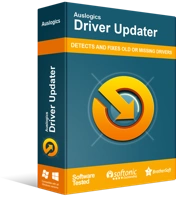
Beheben Sie PC-Probleme mit Driver Updater
Instabile PC-Leistung wird oft durch veraltete oder beschädigte Treiber verursacht. Auslogics Driver Updater diagnostiziert Treiberprobleme und lässt Sie alte Treiber auf einmal oder einzeln aktualisieren, damit Ihr PC reibungsloser läuft
Lösung 11: Aktualisieren Sie Ihren Netzwerkadaptertreiber
Wenn Sie alle oben genannten Korrekturen ausprobiert haben, aber immer noch nicht auf das Internet zugreifen können, müssen Sie sicherstellen, dass Ihr Netzwerkadaptertreiber auf dem neuesten Stand ist.
Wir empfehlen Ihnen, Auslogics Driver Updater zu verwenden, um es automatisch zu handhaben. Das Tool liest Ihre PC-Spezifikationen und führt dann einen vollständigen Scan durch, um veraltete, fehlende, inkompatible oder beschädigte Treiber auf Ihrem PC zu erkennen. Danach, sobald Sie ihm die Erlaubnis gegeben haben, lädt es die neueste Version der Treiber herunter und installiert sie, wie von Ihrem PC-Hersteller empfohlen.
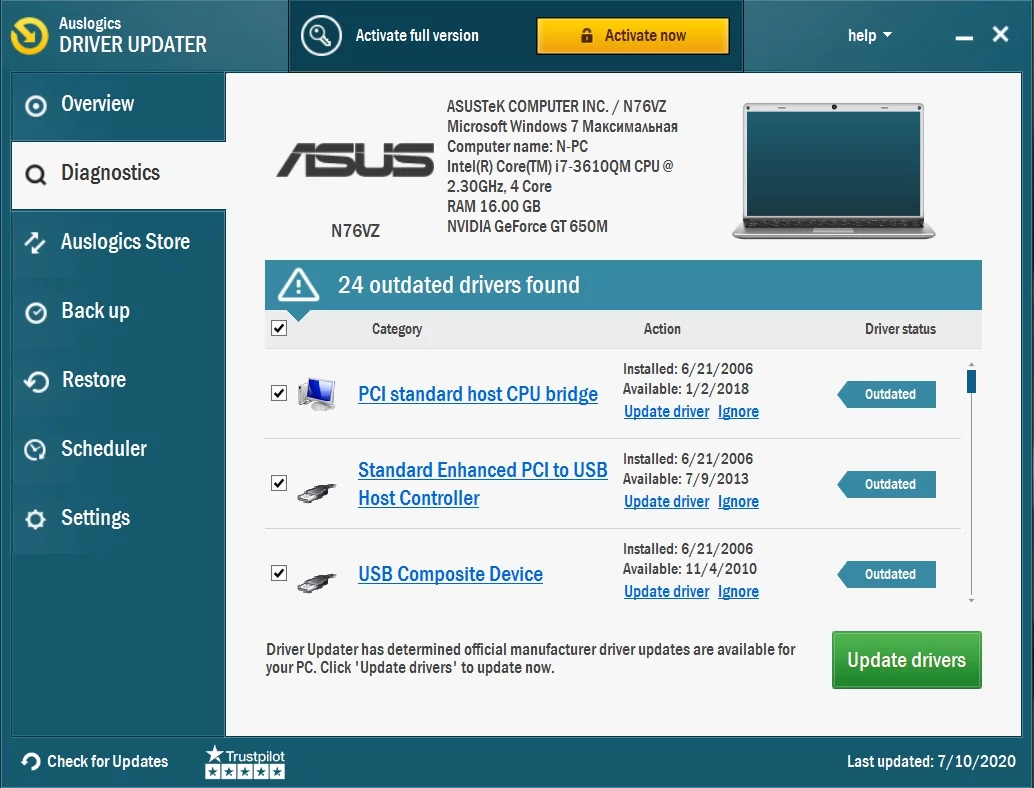
Wenn Sie jedoch sicher sind, dass Ihr Netzwerkadaptertreiber bereits aktualisiert ist und das Captive Portal immer noch nicht angezeigt wird, hilft die Deinstallation und Neuinstallation des Treibers, beschädigte Dateien zu reparieren.
Befolgen Sie diese einfachen Schritte:
- Drücken Sie die Kombination Windows-Logo + R auf Ihrer Tastatur, um das Dialogfeld „Ausführen“ aufzurufen.
- Geben Sie „devmgmt.msc“ in das Textfeld ein und klicken Sie auf OK oder drücken Sie die Eingabetaste, um den Geräte-Manager zu öffnen.
- Scrollen Sie nun nach unten zu Netzwerkadapter und klicken Sie auf den Pfeil, um die Option zu erweitern.
- Klicken Sie mit der rechten Maustaste auf Ihren Netzwerkadapter und klicken Sie im Kontextmenü auf „Gerät deinstallieren“.
- Starte deinen Computer neu. Der Treiber wird automatisch neu installiert. Wenn Windows dies jedoch nicht tut, gehen Sie zurück zum Geräte-Manager. Klicken Sie auf die Registerkarte Aktion und dann auf Nach geänderter Hardware suchen. Anschließend wird der Treiber installiert.
- Starten Sie Ihren Computer neu, stellen Sie eine Verbindung zum öffentlichen Wi-Fi-Netzwerk her, starten Sie Ihren Browser und sehen Sie dann, ob die Anmeldeseite jetzt angezeigt wird.
Wenn das Captive-Portal immer noch nicht angezeigt wird, nachdem Sie alle oben genannten Lösungen ausprobiert haben, ist das WLAN wahrscheinlich ausgefallen. Fragen Sie jemanden in Ihrer Umgebung, ob er das gleiche Problem hat. Wenn dies der Fall ist, erwägen Sie, dies dem Management zu melden, damit es von ihrer Seite aus behoben werden kann. Möglicherweise muss der Router einfach neu gestartet werden.
Wir hoffen, Sie haben dieses Problem überwunden und können jetzt über das öffentliche WLAN im Internet surfen. Die Lösungen, die wir hier vorgestellt haben, stellen sicher, dass Sie dies tun können.
Wenn Sie Fragen oder Kommentare haben, können Sie diese gerne im Abschnitt unten teilen.
Wir freuen uns, von Ihnen zu hören.
Beifall!
